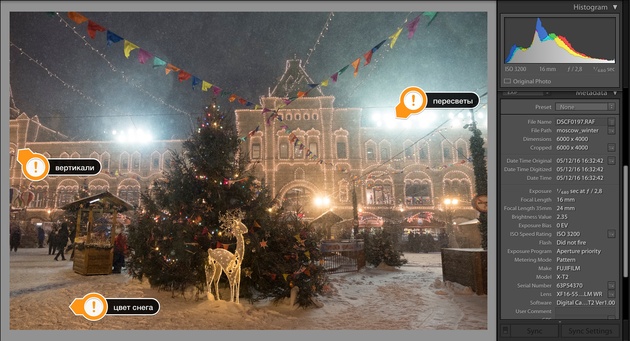Работа в Adobe Lightroom
В программе Lightroom планшет пригодится при использовании таких инструментов, как кисть (Adjustment Brush), штамп (Spot Removal), для корректировки масок у градиентов.
Кнопки на планшете можно настроить следующим образом:
- Кисть.
- Удаление пятен.
- Градиент.
- Выравнивание вертикалей.
То есть для того чтобы кистью нарисовать маску на изображении, надо нажать на кнопку на планшете, с помощью клавиш «+» и «-» отрегулировать размер кисти и просто нарисовать маску, рукой изменяя степень воздействия и силу нажатия на перо.
Нашим подопытным будет новогодний праздничный снимок, сделанный в метель.
Сначала попытаемся понять, что тут не так, что надо бы исправить.
Зима, Новый год и праздничные атрибуты. А раз зима, значит, должен чувствоваться морозец. Жёлтый снег не очень-то соответствует общепринятым понятиям о морозе — придётся это исправлять. Ещё нужно выправить вертикали и убрать пересветы.
На картинке обозначены основные проблемные области.
План понятен, приступаем к обработке.
Исправляем баланс белого и заодно восстанавливаем детали в пересвеченных областях.
Накладываем градиент на нижнюю часть изображения, чтобы немного осветлить и сделать баланс белого холоднее. Доступ к градиенту у нас назначен на одну из кнопок планшета, поэтому, не отрывая курсор от изображения, нажимаем на кнопку и рисуем градиент. Не нужно тянуться к панели инструментов и искать нужный, а потом снова возвращаться к изображению.
У градиента прямая граница, в то время как объекты на фотографии расположены не на прямой. Для того чтобы изображение выглядело более аккуратно, подкорректируем градиент с помощью маски. Благодаря использованию Wacom Intuos Medium нарисовать маску очень легко и быстро. И она выглядит аккуратно и естественно.
Аналогичным образом (с помощью градиента с маской) редактируем верхнюю часть снимка: затемняем небо, закрывая маской контуры здания, чтобы на них не появились неестественные тени.
Следующий этап — поправить вертикали. Нужно нажать клавишу на планшете и пером провести две линии вдоль тех стен, которые должны быть вертикальны. И снова использование планшета позволяет нам сделать всё точнее, удобнее и быстрее.
Теперь немного подкорректируем цвета, учитывая то, что наиболее выигрышно смотрятся изображения, построенные на контрасте противоположных цветов (в данном случае это синий и жёлтый). Сделаем жёлтый более насыщенным и ярким.
Последний штрих — корректировка контраста с помощью кривых.
Вот результат базовой обработки в Adobe Lightroom.